Situatie
Are vecinul dvs. un nume de rețea obositoare de rețea Wi-Fi? Puteți să-l ascundeți din meniul Wi-Fi de pe computere, împiedicându-l să apară. Ați putea merge chiar mai departe și puteți bloca și alte rețele Wi-Fi.
Acest lucru este util dacă un vecin a decis cu privire la un nume de rețea neadecvat pentru copiii mici sau o rețea vecină este deschisă fără control parental. Indiferent de motivul dvs., puteți opri această rețea să apară pe orice PC Windows cu câteva comenzi.
Solutie
Pasi de urmat
Deschideți o fereastră pentru protocolul de comandă al administratorului:
Aceasta se realizează prin intermediul comenzii netsh, executată ca Administrator. Pentru a deschide o fereastră Prompt Command, deschideți meniul Start, căutați Command Prompt, faceți click dreapta pe comanda rapidă “Command Prompt” și selectați “Run as administrator”.
Cum să puneti pe lista neagră o rețea Wi-Fi:
Puteți ascunde o rețea individuală prin adăugarea acesteia la lista blocurilor. Nu va apărea în lista rețelelor Wi-Fi disponibile în apropiere și nu vă puteți conecta la acesta din Windows. Pentru a bloca o rețea, executați următoarea comandă, înlocuind “WIFI NAME” cu numele (SSID) al rețelei fără fir. Acesta este doar numele rețelei Wi-Fi care apare în meniul pop-up standard Wi-Fi.
netsh wlan add filter permission=block ssid="WIFI NAME" networktype=infrastructure
Repetați acest proces pentru a adăuga mai multe rețele pe lista neagră Wi-Fi, dacă doriți. Această comandă se filtrează pe baza numelui rețelei. Deci, dacă vecina dvs. își redenumește rețeaua Wi-Fi, veți vedea că noul nume apare în lista dvs. Wi-Fi. Pentru a anula această modificare și a elimina o rețea din lista blocurilor, executați următoarea comandă și înlocuiți “WIFI NAME” cu numele rețelei Wi-Fi:
netsh wlan delete filter permission=block ssid="WIFI NAME" networktype=infrastructure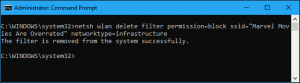
Cum să vizualizați filtrele dvs:
Pentru a vizualiza filtrele active pe care le-ați creat, executați următoarea comandă:
netsh wlan show filters
Puteți utiliza comenzile de mai sus pentru a șterge filtrele care apar aici. Doar folosiți aceeași comandă pe care ați folosit-o pentru a crea filtrul, înlocuind cuvântul add with delete în comanda.
Oricine are acces la Administrator la computer va putea să acceseze Promptul de Comandă și să anuleze această modificare, dacă știe ce fac. Deci, dacă utilizați acest lucru pentru a bloca computerul copilului și a forța-i să se conecteze la un hotspot Wi-Fi cu comenzi părinți activi, rețineți că copilul ar putea anula schimbarea dacă are acces la Administrator la PC (și sunt buni la googling Comenzile Windows).
Administratorii de rețea pot utiliza Politica de grup pentru a lansa filtre de rețea Wi-Fi, permițându-le să gestioneze ce rețele Wi-Fi sunt permise sau blocate pe PC-uri administrate la nivel central.

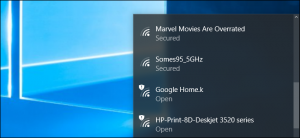
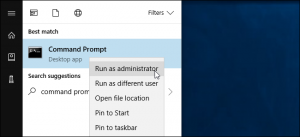

Leave A Comment?